Вижте запазените пароли в Yandex.Browser
Почти всички популярни браузъри поддържат комбинациите вход / парола, които потребителят въвежда на определени сайтове. Това се прави за удобство - не е необходимо да въвеждате същите данни всеки път и винаги можете да видите паролата, ако изведнъж е била забравена.
Кога не мога да видя паролата?
Подобно на други уеб браузъри, Yandex.Browser съхранява само тези пароли, които потребителят е разрешил. Това означава, че ако влезете в сайта за пръв път се съгласихте да запазите данните си за вход и парола, браузърът помни тези данни и автоматично ви оторизира на сайтовете. Съответно, ако не сте използвали тази функция на който и да е сайт, няма да можете да видите неспасената парола.
Освен това, ако преди това сте починали браузъра, а именно запазените пароли, няма да можете да ги възстановите, освен ако, разбира се, нямате синхронизация. И ако е активиран, ще бъде възможно да възстановите изгубените пароли от хранилището за облаци.
Третата причина, поради която не можете да виждате пароли, е ограниченията на профила. Ако не знаете администраторската парола, няма да можете да видите паролата. Администраторската парола е същата комбинация от символи, които въвеждате, за да влезете в Windows. Но ако тази функция е деактивирана, всеки може да вижда пароли.
Преглежда паролата в Yandex.Browser
За да видите пароли в браузъра Yandex, трябва да извършите някои лесни манипулации.
Отидете в " Настройки" :
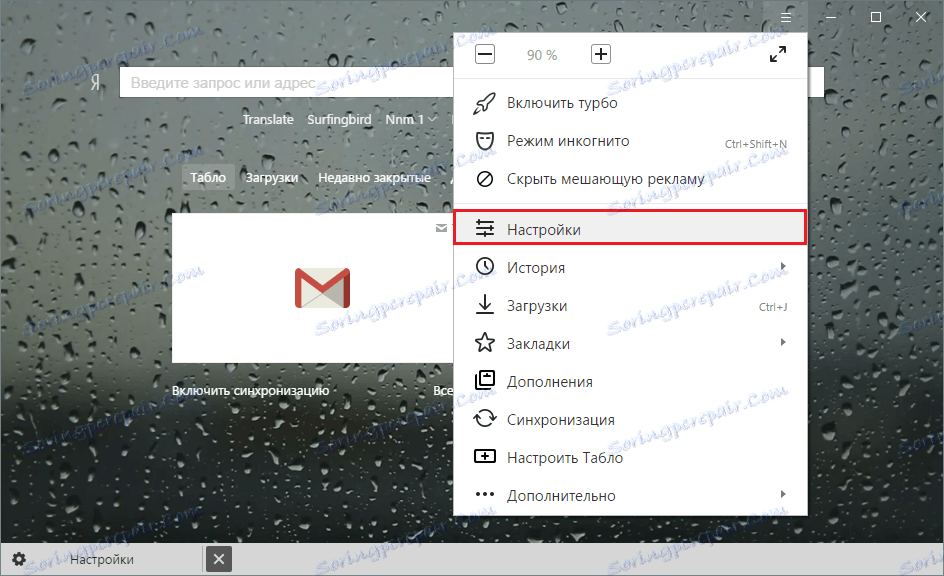
Изберете " Показване на разширените настройки ":

Кликнете върху " Управление на паролите ":
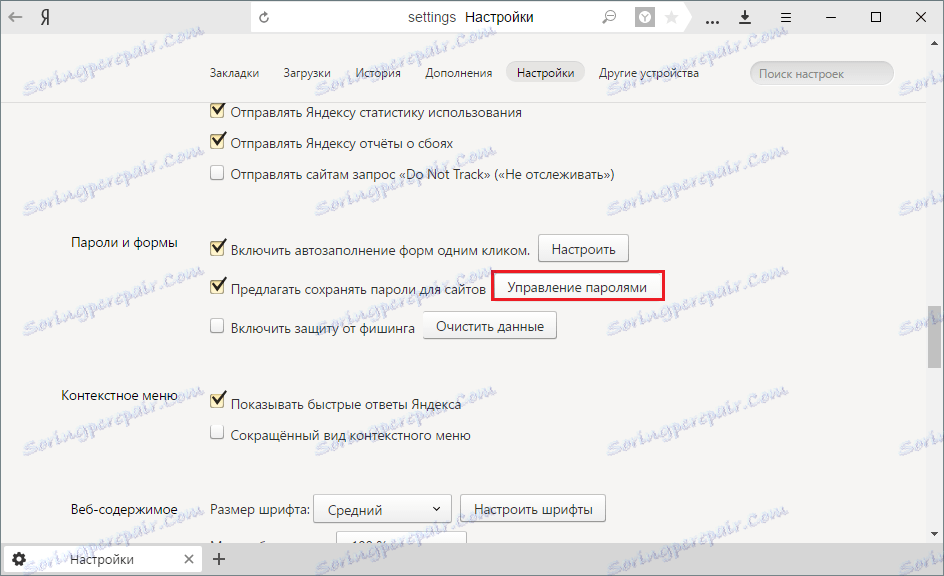
В прозореца, който се отваря, ще видите списък с всички сайтове, за които Yandex.Browser е запазил данните за вход и паролите. Входът е в отворена форма, но вместо пароли ще има "звездички", чийто брой е равен на броя знаци във всяка от паролите.
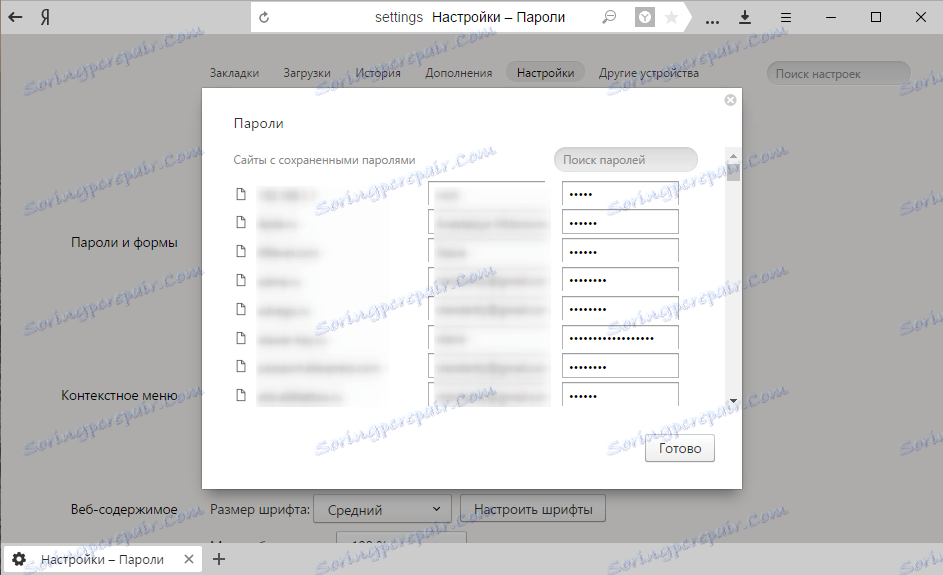
В горния десен ъгъл на прозореца има поле за търсене, в което можете да въведете домейна на сайта за търсене или входното си име, за да намерите бързо необходимата парола.
За да видите самата парола, просто кликнете в полето с "звездички" до сайта, от който се нуждаете. Появява се бутонът Показване . Кликнете върху него:
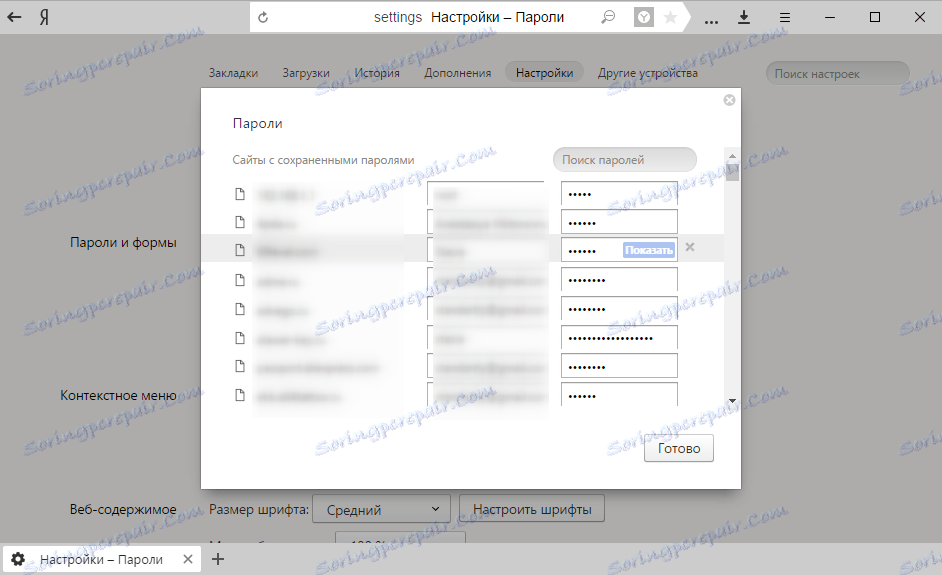
Ако имате парола в профила си, браузърът ще ви подкани да го въведете, за да се уверите, че собственикът ще разгледа паролата, а не неоторизиран човек.

Ако едно от записите вече не е актуално, можете да го премахнете напълно от този списък. Просто преместете курсора на мишката вдясно от полето с паролата и кликнете върху кръста.
Сега знаете къде се съхраняват паролите в браузъра Yandex и как да ги разгледате. Както можете да видите, това може да се направи много лесно. В много случаи това спестява ситуацията с забравени пароли и ви освобождава от възстановяване на паролата. Но ако не използвате компютър, препоръчваме да поставите паролата в профила, така че никой да не вижда вашите лични данни освен вас.